Абонаментът Shudder не работи, как да го поправя
разни / / January 16, 2022
Shudder е една от най-популярните услуги за стрийминг на видео там. За разлика от други платформи за видео стрийминг, той се фокусира главно върху определен жанр. Можете да използвате тази услуга за абонамент за американски OTT видео по заявка, за да гледате трилър на ужасите и свръхестествени фантастични филми и предавания.
Shudder е платена платформа и нейният абонамент струва $5,99 на месец. Въпреки това много потребители съобщават, че дори след като платят абонаментната такса, не им се дава разрешение за достъп до платформата. Казано на лаици, потребителите са изправени пред проблем с неработещия абонамент за Shudder. И така, има ли начин да се реши проблема?
За щастие има и тази публикация е всичко за това. Тук ще говорим за това как да коригираме проблема с неработещия абонамент за Shudder. Така че, без никакво забавяне, нека да преминем направо към темата.

Съдържание на страницата
-
Абонаментът за Shudder не работи, как да поправя?
- Поправка 1: Изтеглете най-новата версия на Shudder
- Поправка 2: Изчистване на кеша и данните за бисквитките на браузъра
- Поправка 2: Използвайте имейл за влизане
- Поправка 3: Нулиране на парола
- Поправка 4: Свържете се с екипа за поддръжка на клиенти на Shudder
Абонаментът за Shudder не работи, как да поправя?
Ако сте закупили абонамента Shudder, той незабавно ще бъде отразен във вашия акаунт. Но в случай, че не стане, по-долу са посочени всички стъпки, които можете да опитате.
Поправка 1: Изтеглете най-новата версия на Shudder
Shudder продължава да пуска нови актуализации на редовни интервали. Но в случай, че не сте актуализирали официалното му приложение за дълго време, най-вероятно е да се сблъскате с проблема с неработещия абонамент за Shudder. Като решение за него ще трябва да изтеглите най-новата му версия. За да направите това, ето стъпките, които трябва да следвате.
За iOS
Ако използвате устройство с iOS, за да гледате любимите си филми и предавания на този Shudder, ето стъпките, които трябва да следвате, за да изтеглите най-новата версия на приложението.
- Насочете се към App Store на вашето iOS устройство.
- В лентата за търсене въведете Shudder и натиснете enter.
- Сега проверете дали има налични актуализации или не.
- Ако отговорът е да, изтеглете го, за да коригирате проблема с неработещия абонамент на Shudder на вашето iOS устройство.
За Android
Ако имате устройство с Android, ето стъпките, които трябва да следвате, за да изтеглите най-новата версия на Shudder.
Реклами
- Насочете се към Google Play Store на вашето устройство с Android.
- В лентата за търсене въведете Shudder и натиснете enter.
- Сега проверете дали има налични актуализации или не.
- Ако отговорът е да, изтеглете го, за да коригирате проблема с неработещия абонамент на Shudder на вашето устройство с Android.
Поправка 2: Изчистване на кеша и данните за бисквитките на браузъра
Ако използвате уеб браузър за достъп до Shudder, т.е. използвате версията на Shudder за браузър, тогава ще трябва да изчистите кеша и бисквитките на браузъра, за да отстраните проблема. Различните браузъри имат различни методи за изчистване на кеша и данните за бисквитките. Но повечето потребители използват Google Chrome, ето как да свършите работата с Google Chrome. Не се притеснявайте, процесът ще бъде почти подобен на всеки друг браузър, който използвате.
- Стартирайте Google Chrome, щракнете върху трите точки в горния десен ред.
- Щракнете върху „Още инструменти“, последвано от избор на опцията Изчистване на данните за сърфиране.
- Поставете отметка „Бисквитки и други данни на сайта“ и „Кеширани изображения и файлове“, последвано от щракване върху опцията „Изчистване на данните“.
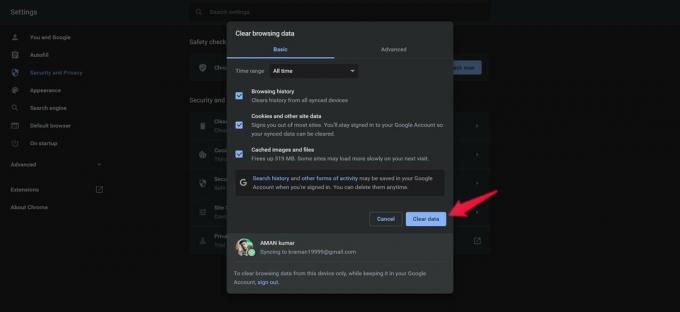
Сега проверете дали проблемът е отстранен или не. Ако не, преминете към следващото решение.
Поправка 2: Използвайте имейл за влизане
Ако използвате потребителско име, за да влезете в приложението Shudder, тогава е най-вероятно да се сблъскате с проблема. Така че, като решение на това, влезте с вашия имейл адрес и проверете дали проблемът е отстранен или не.
Реклами
Поправка 3: Нулиране на парола
Ако все още се сблъсквате с проблема, можете да опитате да нулирате паролата. Използвайте приложението Shudder или активността в браузъра, за да нулирате паролата на Shudder.
След като влезете в акаунта, проверете дали проблемът е отстранен или не. Ако не, преминете към последното решение.
Поправка 4: Свържете се с екипа за поддръжка на клиенти на Shudder
Шансовете са много ниски, но в случай, че все още се сблъсквате с проблема, последното нещо, което можете да направите, е да се свържете с екипа за поддръжка на клиенти на Shudder. Ето директното връзка към него.
Запишете вашето запитване и изчакайте техния отговор.
Това е. Надяваме се, че този проблем, свързан с абонамента за shudder, би бил отстранен досега. В случай на затруднения, не се колебайте да се свържете с учителите в коментарите.

![Как да инсталирам Stock ROM в раздела Simbans Picasso [Firmware File / Unbrick]](/f/99d912f61f27037f2647d31351304a87.jpg?width=288&height=384)

